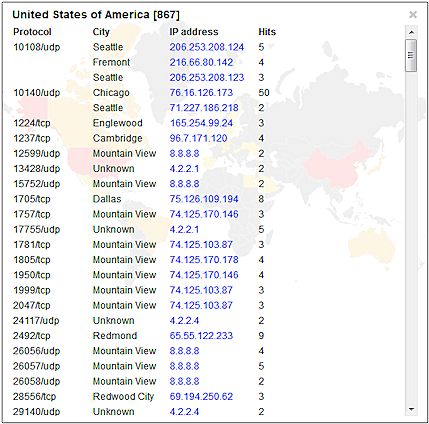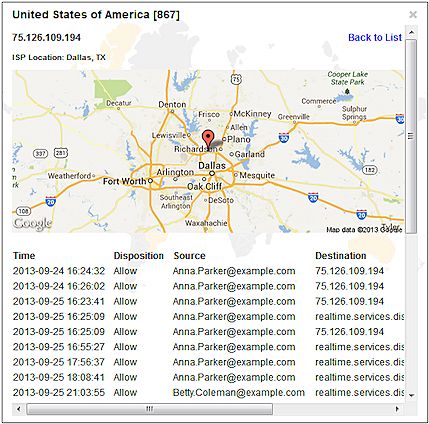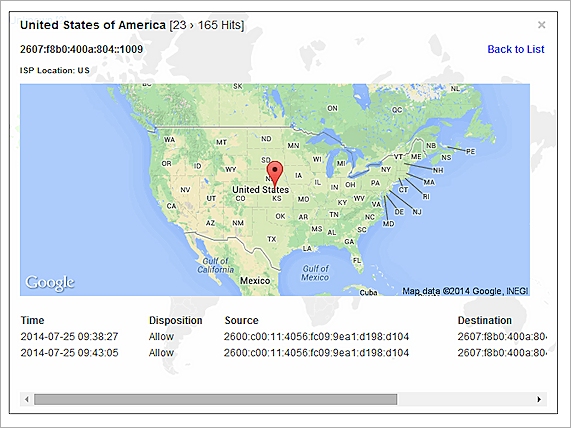Rubriques Connexes
Carte des Menaces
Carte des Menaces est une présentation visuelle de la localisation des sources et des destinations du trafic transitant par votre Firebox dans le monde entier.
La Carte des Menaces ne montre que les types d'événements associés à la vue détaillée que vous sélectionnez :
- Paquets Refusés (Bloqués) — Ne montre que les événements refusés
- Sites Botnet Bloqués — Apparaît seulement si du trafic botnet est inclus dans les messages de journaux
- Intrusion Prevention Service — Montre uniquement les événements refusés
- Trafic Web — Montre uniquement les événements autorisés
- Application Control — Montre uniquement les événements autorisés
- Tout le Trafic — Montre uniquement les événements autorisés
Vous pouvez sélectionner les adresses IP (IPv4 ou IPv6) source et de destination dans la Carte des Menaces en fonction de la vue que vous sélectionnez. Pour les vues Trafic Web, Application Control et Tout Trafic, l'adresse IP de destination est utilisée pour la localisation du trafic. Les vues Paquets Refusés et Intrusion Prevention Service utilisent l'adresse IP source pour la localisation du trafic. L'affichage Sites Botnet Bloqués montre l'adresse IP d'origine et de destination du site de botnet.
Une fois que vous avez sélectionné une option dans la Carte des Menaces, vous pouvez cliquer sur les détails (tel que le pays ou une adresse IP) pour obtenir des informations supplémentaires. Pour un pays, ceci comprend une liste des protocoles, des villes, les adresses IP et des visites. Pour une adresse IP, ceci comprend une liste de toutes les visites, qu'il s'agissent de l'adresse source ou de destination, et que le trafic ait été autorisé ou refusé.
Pour visualiser les données dans la Carte des Menaces :
- Sélectionnez Accueil > Périphériques ou Accueil > Groupes.
La page Périphériques ou Groupes s'ouvre. - Sélectionnez un périphérique ou un groupe figurant dans la liste.
Si le Firebox ou le groupe dispose uniquement d'une connexion de journalisation à Dimension, la page Tableau de bord Exécutif s'affiche.
Si le Firebox ou le groupe dispose d'une connexion de gestion à Dimension, la page Synthèse du périphérique s'affiche. - Sélectionnez Carte des Menaces.
- Sur la liste déroulante Début et Fin des calendriers, sélectionnez les dates et heures de début et de fin pour inclure les données du rapport.
- Dans la liste déroulante dans le coin supérieur droit de la Carte des Menaces, sélectionnez une option pour filtrer ces données et modifier votre vue de la Carte des Menaces :
- Paquets Refusés (Bloqués)
- Sites botnet bloqués
- Intrusion Prevention Service (IPS)
- Trafic Web
- Application Control
- Tout le Trafic
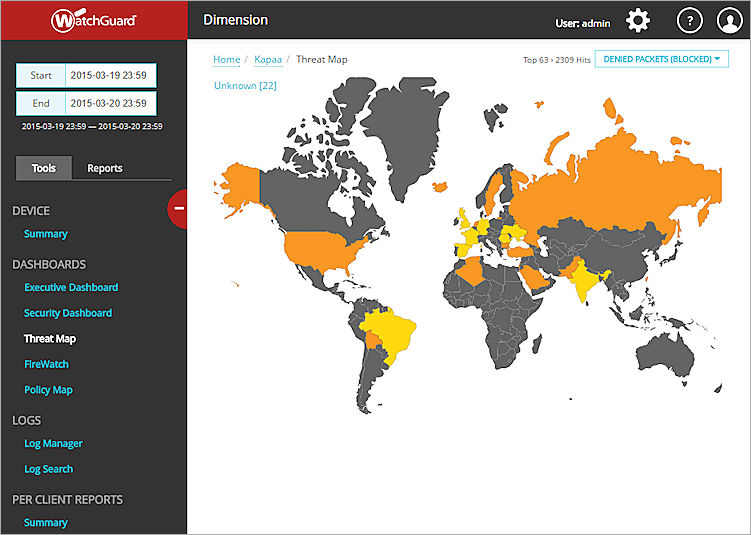
Les couleurs qui apparaissent sur la carte indiquent le nombre de visites dans chaque aire géographique pour la vue sélectionnée.
- Rouge — Grand nombre d'événements refusés
- Orange — Nombre moyen d'événements refusés
- Jaune — Faible nombre d'événements refusés
- Vert brillant — Grand nombre d'événements autorisés
- Vert clair — Nombre moyen d'événements autorisés
- Gris — Aucun événement
S'il y a des adresses IP de lieux géographiques inconnus pour la vue sélectionnée, le lien Inconnu apparaît en haut de la carte et comprend le nombre d'adresses qui sont inconnues.
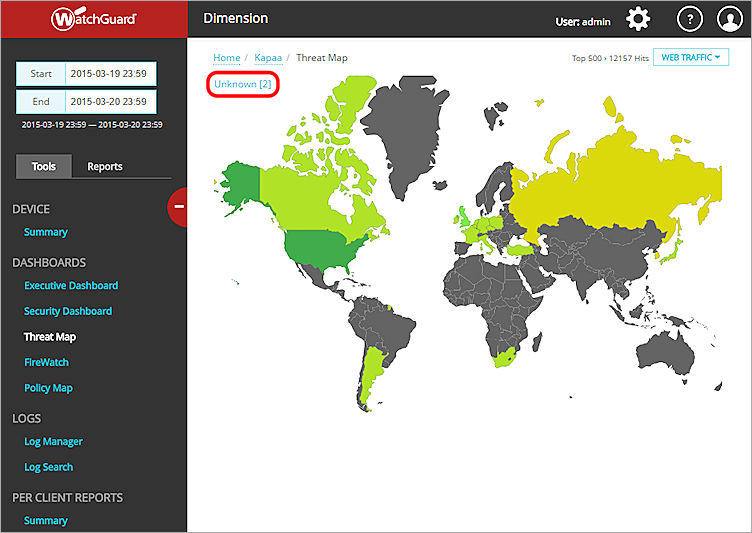
Pour visualiser des informations sur les adresses IP inconnues, cliquez sur Inconnu.
Une boîte de dialogue s'ouvre avec les informations suivantes pour chaque adresse IP d'une localisation inconnue :
- Domaine
- Ville
- Adresse IP
- Visites
- Octets
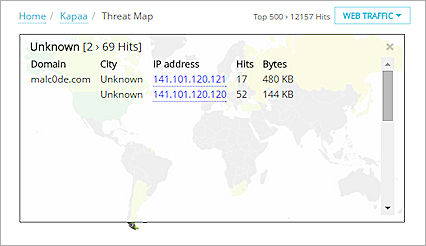
Pour visualiser plus d'informations concernant les menaces sur la carte :
- Dans la liste déroulante dans le coin haut droit de la Carte des Menaces, sélectionnez une option pour filtrer ces données.
La Carte des Menaces est actualisée pour afficher les données sélectionnées. - Pour faire un zoom avant sur la carte, cliquez sur une localisation sur la carte.
- Pour visualiser les menaces provenant d'un pays, cliquez sur ce pays sur la carte.
Une liste des menaces pour ce pays s'affiche.
- Pour visualiser plus d'informations concernant une adresse IP de la liste, cliquez sur l'adresse IP.
Une boîte de dialogue avec les détails spécifiques concernant le trafic provenant de l'adresse IP s'ouvre.
Pour chaque adresse IP, ces détails s'affichent :
- Heure — La date et l'heure du trafic vers le Firebox.
- Disposition — Autorisation ou refus du trafic.
- Source — L'adresse d'où provient le trafic.
- Destination — L'adresse de destination du trafic.
- Visites — Le nombre de visites pour ce traffic.
- Informations supplémentaires — Toute autre information concernant cette adresse IP.
- Pour revenir à la liste des menaces pour un pays, cliquez sur Retour à la Liste.